เอกสารอีเมลโดยใช้ Word 2010
ในบทนี้เราจะพูดถึงวิธีการส่งเอกสารทางอีเมลโดยใช้ Word 2010 Microsoft Word สามารถใช้เพื่อส่งเอกสาร Word ในอีเมลเป็นไฟล์แนบโดยตรงตามที่อยู่อีเมลที่ระบุโดยไม่ต้องเปิดโปรแกรมอีเมลของคุณ บทนี้จะสอนวิธีง่ายๆในการส่งอีเมลในรูปแบบต่างๆรวมถึงไฟล์แนบไฟล์เอกสาร Word (DOC) หรือ PDF เป็นต้น
เอกสารทางไปรษณีย์
ต่อไปนี้เป็นขั้นตอนง่ายๆในการส่งเอกสาร word เป็นไฟล์แนบตามที่อยู่อีเมลที่ระบุ
Step 1 - เปิดเอกสารที่คุณต้องการส่งโดยใช้อีเมลเป็นไฟล์แนบ
Step 2 - คลิกไฟล์ File tab จากนั้นคลิกไฟล์ Save & Sendตัวเลือกจากคอลัมน์ด้านซ้ายสุด ซึ่งจะแสดงตัวเลือกต่างๆให้Save & Sendคุณจะต้องเลือกไฟล์ Send using Email ตัวเลือกที่มีอยู่ในคอลัมน์กลาง
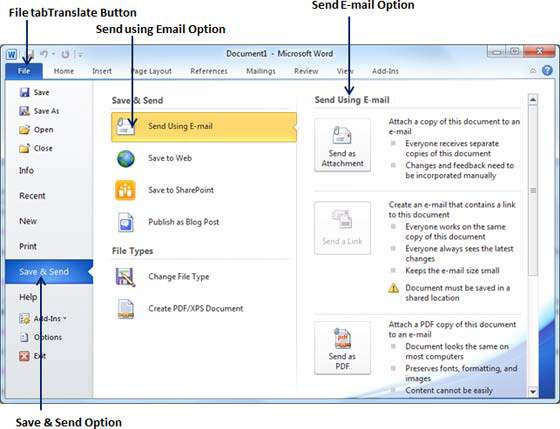
Step 3- คอลัมน์ที่สามจะมีตัวเลือกต่างๆในการส่งอีเมลซึ่งช่วยให้คุณสามารถส่งเอกสารของคุณเป็นไฟล์แนบในรูปแบบ DOC หรือคุณสามารถส่งเอกสาร Word ของคุณในรูปแบบ PDF คลิกวิธีการส่งเอกสาร ฉันจะส่งเอกสารในรูปแบบ PDF
เมื่อคุณคลิกไฟล์ Send as PDFจะแสดงหน้าจอต่อไปนี้ซึ่งคุณสามารถพิมพ์ที่อยู่อีเมลที่คุณต้องการส่งเอกสารหัวเรื่องอีเมลและข้อความเพิ่มเติมอื่น ๆ ได้เช่นกัน ในการส่งอีเมลไปยังผู้รับหลายรายให้แยกที่อยู่อีเมลแต่ละรายการด้วยเครื่องหมายอัฒภาค (;) และช่องว่าง